Instagram Reels е версията на Facebook на TikTok. Той има подобен жест на плъзгане за навигация и също така показва произволно 15-секундно видео съдържание, което може да ви хареса подобно на TikTok. Но за разлика от TikTok, „Instagram Reels“ няма опция за изтегляне. Както и да е, независимо от платформата, имате много алтернативи на трети страни за изтегляне на барабаните. Ето как можете да направите това.
Опция 1: Вградена опция за запазване
Преди да разгледате приложения на трети страни, разгледайте вградената функция в Instagram.
Най-лесният начин да запазите ролки е да използвате вградената опция за запазване. За разлика от това, което подсказва името, той не изтегля видеоклипа във вашето локално хранилище, а работи по-скоро като опция за отметка за моменти, когато искате да се върнете към това видео по-късно. Заедно с това имате и други предимства като достъп до тези запазени ролки на всяко устройство само като влезете с вашия акаунт в Instagram.
За да запазите барабани, отворете приложението Instagram и отидете до барабана, който искате да запазите. Сега докоснете менюто с три точки в долната част. Сега докоснете опцията „Запазване“ в изскачащото меню. Това е всичко, запазихте макарата във вашата колекция.
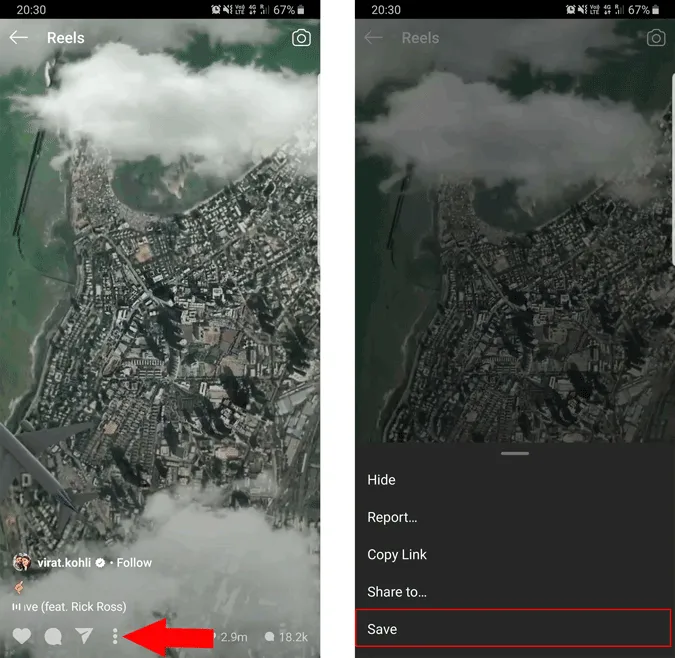
Можете да получите достъп до вашите запазени барабани, като докоснете иконата на профила в долния десен ъгъл и отворите менюто за хамбургери в горния десен ъгъл. Сега изберете опцията, наречена Запазени от страничната лента.
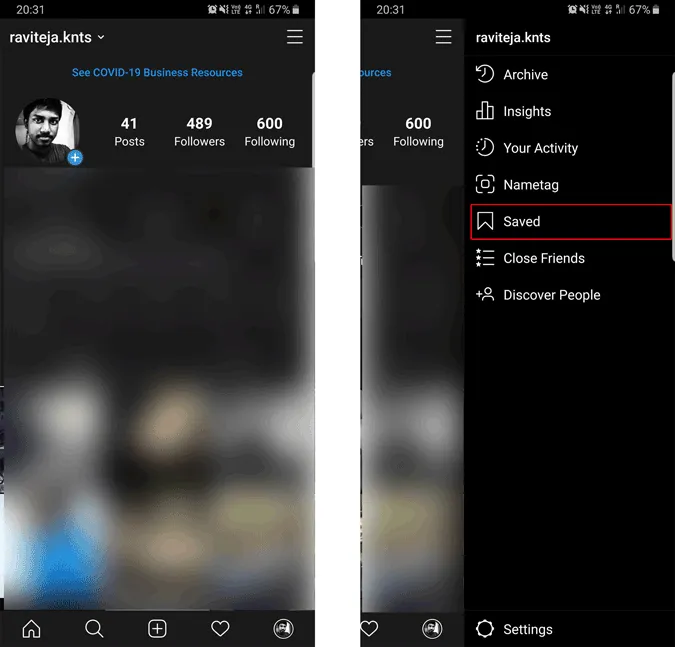
Тук можете да намерите всички ваши запазени барабани в папка, наречена всички публикации. Освен това можете да изберете няколко публикации и да създадете колекция, ако искате. Можете също да получите достъп до този запазен списък от уеб версията.
Така или иначе, ако качващият реши да премахне барабаните, вие също ще ги загубите от запазения списък.
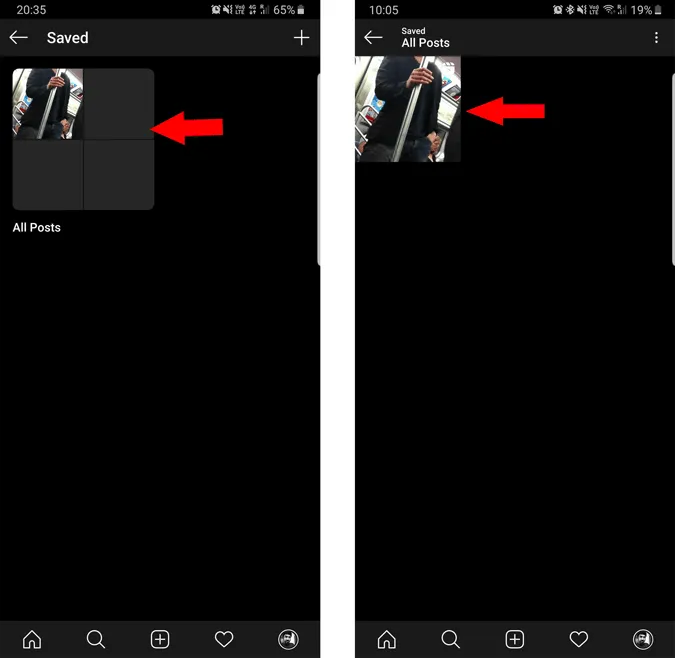
Вариант 2: Изтегляне на Android
За да започнете, изтеглете приложението Photo and Video Downloader за Instagram (известно още като InsTake Downloader) Сега отворете приложението Instagram и навигирайте до барабана, който искате да изтеглите. Докоснете менюто с три точки в долната част и изберете опцията „Копиране на връзката“. След това отворете InsTake Downloader и приложението автоматично ще постави връзката, която сте копирали. Кликнете върху опцията за изтегляне по-долу и това е всичко, изтеглянето ще започне незабавно.
Можете да намерите изтегления видеоклип в папката InsTake Downloader във вашата Галерия.
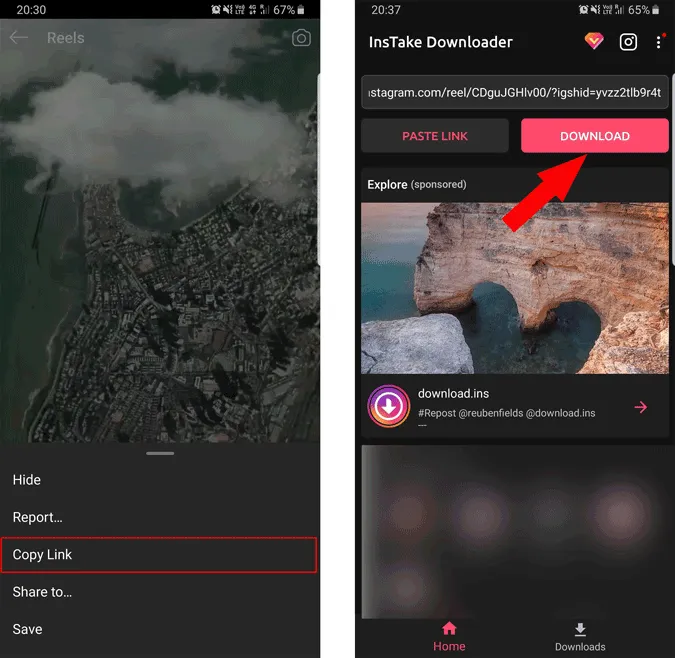
Вариант 3: Изтегляне на iPhone
Можете да изтеглите барабани на iPhone с помощта на приложението InSaver . След като го изтеглите, отворете приложението Instagram и навигирайте до лентата, която искате да изтеглите. Сега докоснете менюто с три точки в долната част и изберете опцията „Копиране на връзката“.
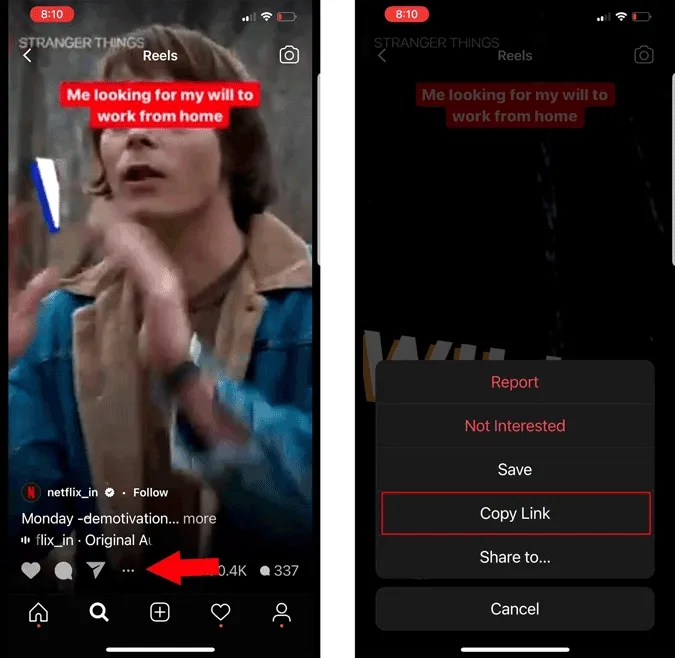
Преминете към приложението InSaver и поставете връзката в текстовото поле в горната част и докоснете синия бутон „гледайте го“ по-долу. На екрана „гледайте го“ зареждането на видеоклипа може да отнеме известно време, но можете да продължите, като докоснете „Опции“ в долната част.
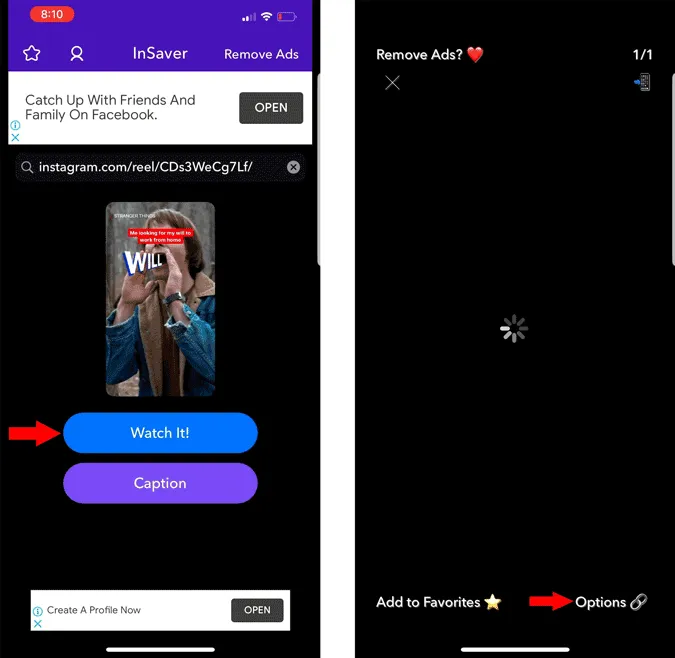
Сега изберете опцията „Споделяне“ в изскачащия прозорец. В менюто за споделяне докоснете „Запазване на видео“, за да запазите барабана.
Можете да намерите изтегления видеоклип в приложението Снимки.
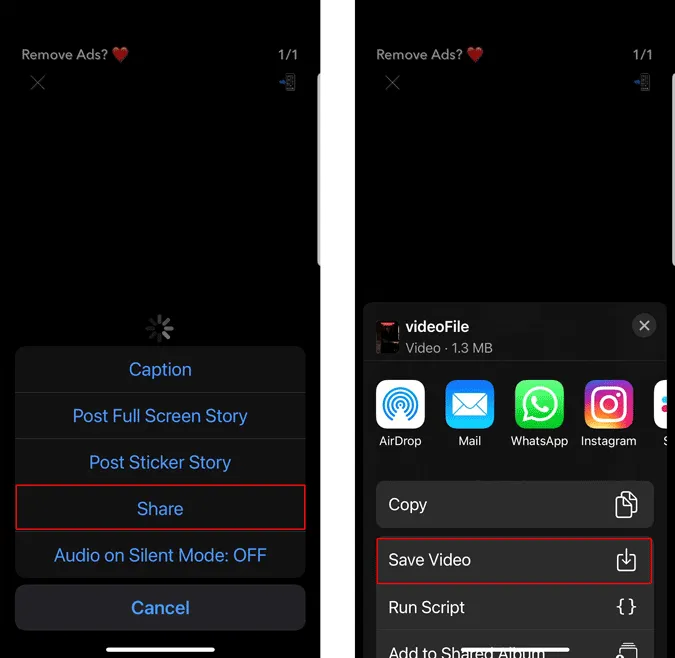
Вариант 4: Изтегляне чрез уебсайта
Ако сте на настолен компютър или просто искате да запазите едно видео с помощта на уебсайт, работата става по-лесна и по-бърза. За да запазите, просто копирайте връзката към барабаните. Ако сте на уебсайта на Instagram на работния плот, можете да намерите менюто с три точки до публикацията в канала на Instagram. Просто щракнете върху него и щракнете върху опцията „Копиране на връзката“.
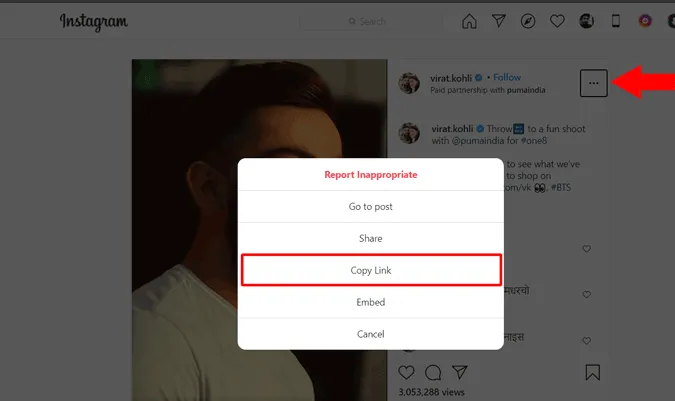
Сега отворете уебсайта за изтегляне на Instagram Videos и поставете връзката в URL адреса на Instagram Video. След като поставите, щракнете върху бутона „Изтегляне на Instagram Video“.
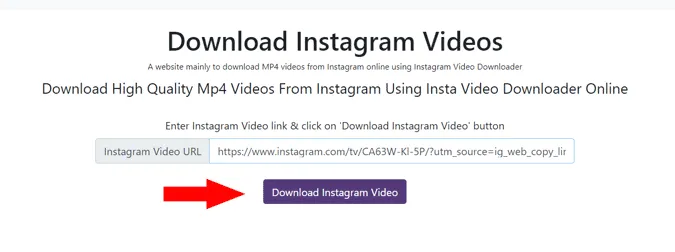
Вашият видеоклип вече ще бъде източник. След като е наличен, докоснете „Изтегляне на видео в Mp4“, за да запазите видеоклипа във вашето локално хранилище.
Опция 5: Изтеглете с разширението за Chrome
Изтеглянето чрез уебсайт работи, но ако искате да използвате Instagram повече на работния плот и желаете да изтегляте по-често, наличието на разширение прави процеса лесен. За да започнете, добавете Downloader за разширение на Instagram към вашия браузър Chrome.
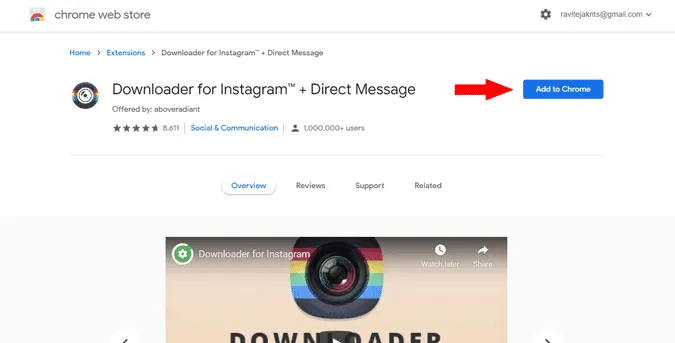
Сега отворете Instagram и навигирайте до барабана, който искате да изтеглите. Можете просто да задържите курсора на мишката върху видеоклипа и да намерите бутон за изтегляне в горния ляв ъгъл. Просто щракнете върху него, за да изтеглите барабана.
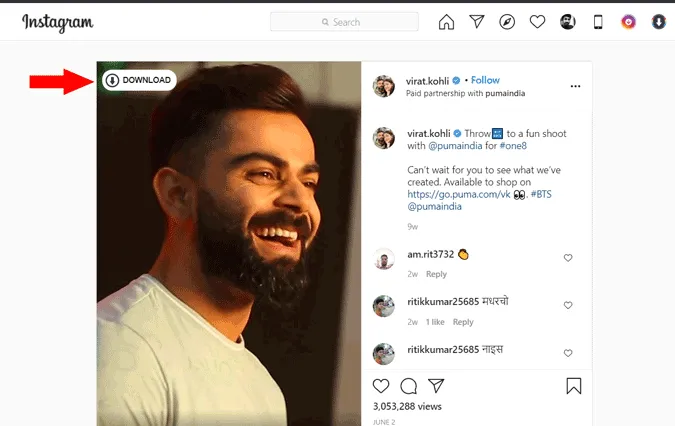
Обобщавайки
С тези приложения, уебсайтове и разширения вече можете да изтегляте барабани на всяка платформа, на която се намирате. Има много други алтернативи като уебсайта на InGramer , но процесът е малко дълъг за изтегляне. Много приложения за Android, които правят същото, но повечето от тях имат много реклами и дори изскачащи реклами, което ги прави трудни дори за навигация. И така, как те работят за вас? Кажете ми в секцията за коментари.
Вашият коментар